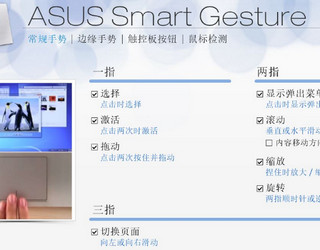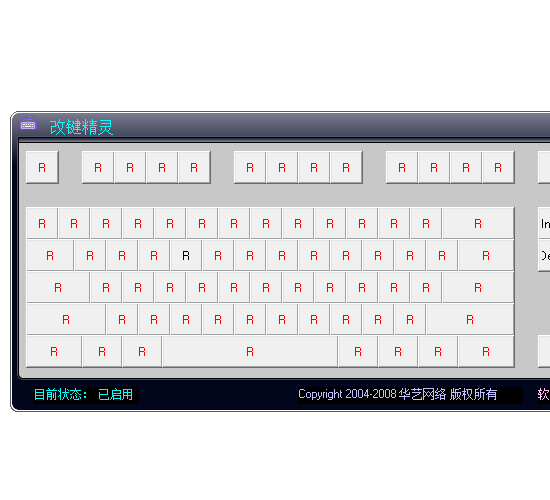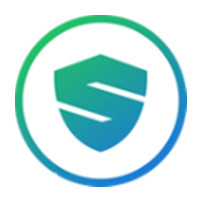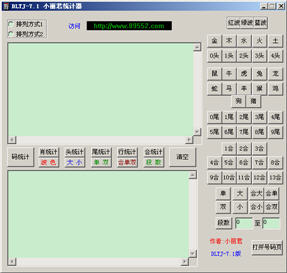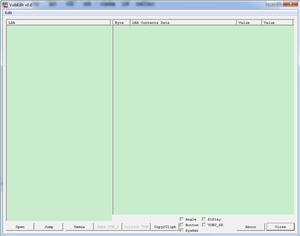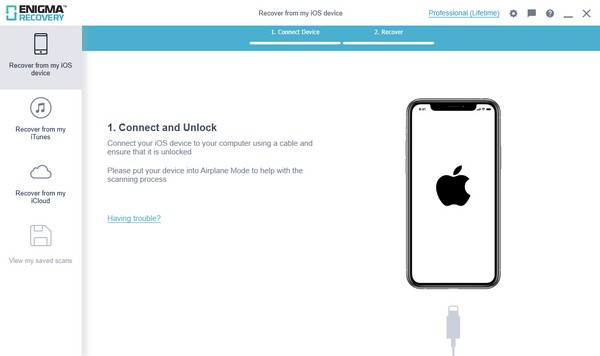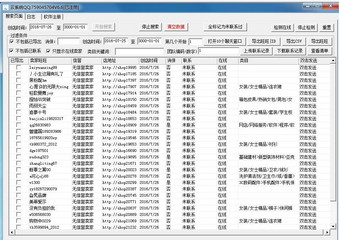软件简介
ASUS华硕主板ASUS Update在线升级工具7.18.13版For WinXP/XP-64/Vista/Vista-64/Win7/Win7-64/win10ASUS Update是华硕为其主板开发的一款BIOS升级工具。
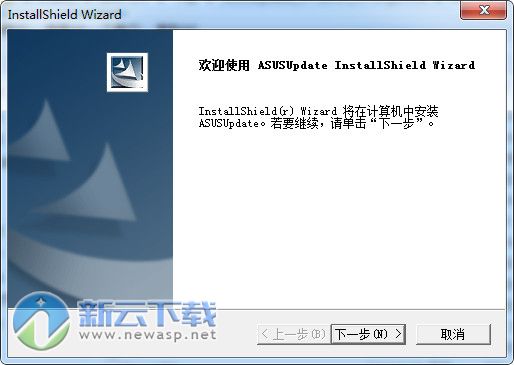
更新BIOS之前
1. 准备本主板的驱动程序与公用程序光盘,以及FAT32/16格式且单一扇区的USB随身碟。
2. 造访华硕网站下载最新的BIOS程序与BIOS Updater,然后储存在USB随身碟。
DOS环境下不支持NTFS格式,请勿将BIOS档案与BIOS Updater储存在NTFS格式的USB随身碟。
请勿将BIOS程序储存在磁盘片,以免磁盘片的容量不够使用。
3. 将计算机关机,并移除连接所有的SATA硬件装置(选购)。
DOS环境下启动系统
1. 将存有最新BIOS档案与BIOS Updater的USB随身碟插入USB端口。
2. 启动计算机,当ASUS标识出现时,按下来显示BIOS开机装置选择选单。将驱动程序与公用程序光盘放入光驱,然后选择光驱作为开机磁盘。
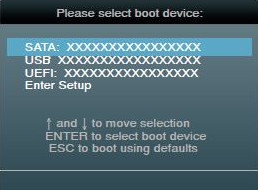
3.当制作磁盘片选单出现时,透过按下项目号码来选择FreeDOS command prompt项目。
4. 当FreeDOS出现时,输入指令d:,然后按下,将磁盘C(光驱)改为磁盘D(USB随身碟)。

备份现有的BIOS档案
请依照以下步骤备份BIOS档案:
*请确认USB随身碟不是在写入保护状态,并且有足够的容量可以储存BIOS档案。
1.当FreeDOS出现时,输入指令bupdater /o[filename],然后按下。

在这里所指的「filename」,使用者可以不超过八个位的方式来命名这个主档名,并以不超过三个位的方式来命名扩展名。
2. 接着会出现BIOS Updater备份画面来显示备份过程,当备份完成时,按下任一按键回到DOS模式。
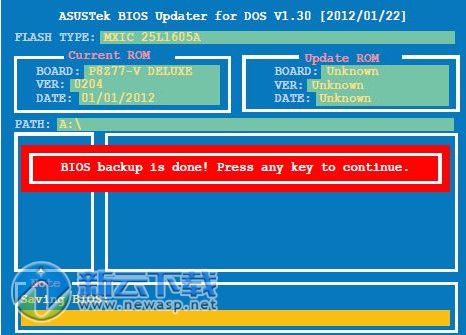
更新BIOS档案
请依照以下步骤更新BIOS档案:
1.当FreeDOS出现时,输入指令bupdater /pc /g,然后按下。

2.接着会出现如下图所示的BIOS Updater画面。
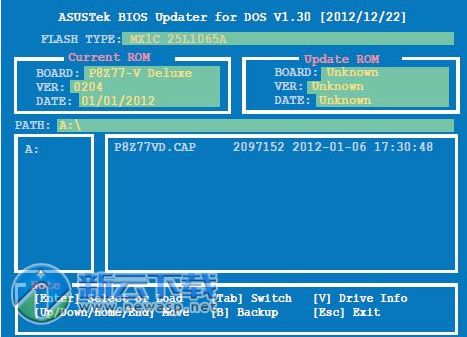
3. 按下按键切换画面,使用按键选择BIOS档案,然后按下,BIOS Updater检查所选的BIOS档案后,会跳出确认更新的画面。

4.选择Yes然后按下,当BIOS更新完成时,按下 退出BIOS Updater 并重新启动计算机。
请勿在BIOS进行更新时,执行关机或重新启动计算机,以防止BIOS更新失败。
BIOS Updater 1.30或更新的版本在更新BIOS之后会自动退出更新程序回到DOS模式。
请加载BIOS程序的默认值以确保系统的兼容性与稳定度。在离开BIOS程序(Exit menu)选单选择Load Optimized Defaults。
在完成BIOS更新后,请确认将刚刚移除的SATA硬件装置连接至SATA端口。